- Strona główna ›
- Poradniki Eksperta ›
- Poradniki Eksperta ›
- Komputery i tablety ›
- Akcesoria komputerowe ›
- Jak podłączyć laptop do telewizora? Poznaj sprawdzone sposoby
Zdaniem eksperta
Jak podłączyć laptop do telewizora? Poznaj sprawdzone sposoby

Udostępnij przez:
Chcesz zamienić swój telewizor w drugi ekran do pracy, centrum rozrywki lub prezentacji? W 2025 roku połączenie laptopa z telewizorem jest prostsze i bardziej intuicyjne niż kiedykolwiek wcześniej. Niezależnie od tego, czy zależy Ci na stabilnym przewodowym połączeniu, czy pełnej swobodzie dzięki technologii bezprzewodowej — dostępnych jest kilka sprawdzonych sposobów, które dopasujesz do swojego sprzętu i potrzeb. W tym artykule wyjaśniamy, jak krok po kroku połączyć laptop z telewizorem, wykorzystując zarówno nowoczesne, jak i tradycyjne technologie — z uwzględnieniem aktualnych trendów i standardów sprzętowych.
Technologia bezprzewodowa – komfort bez kabli
Jeśli zależy Ci na mobilności i estetyce, technologie bezprzewodowe stają się atrakcyjną alternatywą. W 2025 roku najpopularniejszymi metodami transmisji obrazu i dźwięku z laptopa do telewizora bez użycia kabla są Miracast, Chromecast i AirPlay.
Miracast, natywnie obsługiwany przez systemy Windows i wiele modeli Smart TV, pozwala błyskawicznie przesyłać ekran komputera do telewizora za pośrednictwem Wi-Fi Direct. Wystarczy wybrać z menu systemowego opcję „Połącz” i wskazać docelowe urządzenie. Co ważne, Miracast działa niezależnie od routera Wi-Fi — tworzy własne połączenie peer-to-peer.
Chromecast od Google to doskonałe rozwiązanie dla użytkowników przeglądarki Chrome i aplikacji zgodnych z Google Cast. Po podłączeniu dongla Chromecast do portu HDMI i konfiguracji w aplikacji Google Home, można jednym kliknięciem streamować ekran przeglądarki, filmy z YouTube czy prezentacje z Google Slides na ekranie telewizora. Co istotne, od 2024 roku dostępna jest już wersja Chromecast z Google TV 4K, która obsługuje HDR10+ oraz Dolby Vision.
Z kolei użytkownicy sprzętów Apple mają do dyspozycji technologię AirPlay 2. Dzięki niej można bezproblemowo przesłać obraz z MacBooka lub iPhone’a na Apple TV lub telewizor kompatybilny z AirPlay, bez żadnych kabli. Wymagane jest jedynie połączenie z tą samą siecią Wi-Fi. AirPlay oferuje bardzo niskie opóźnienie, co czyni go świetnym wyborem do prezentacji multimedialnych i odtwarzania filmów w wysokiej jakości.
HDMI – nadal najlepszy sposób na szybkie połączenie
Mimo dynamicznego rozwoju technologii bezprzewodowych, klasyczny kabel HDMI wciąż pozostaje niezawodnym rozwiązaniem. Zapewnia on bezstratną jakość obrazu i dźwięku, obsługę rozdzielczości 4K, a w nowszych wersjach nawet 8K oraz dźwięku przestrzennego Dolby Atmos. Wystarczy podłączyć kabel do portów HDMI w laptopie i telewizorze, a następnie w ustawieniach systemu operacyjnego (Windows, macOS lub Linux) wybrać sposób wyświetlania obrazu — jako duplikat, rozszerzony ekran lub tylko telewizor.
W przypadku nowszych modeli laptopów, które nie posiadają klasycznego złącza HDMI, można skorzystać z przejściówek USB-C – HDMI lub Mini DisplayPort – HDMI. Nowoczesne laptopy, szczególnie ultrabooki, coraz częściej oferują tylko porty USB-C z obsługą DisplayPort, dlatego dobrej jakości adapter staje się niezbędny.
Obecnie możesz spotkać poniższe rodzaje kabli:
HDMI — to najczęściej spotykane rozwiązanie w telewizorach oraz komputerach. Aczkolwiek wiele laptopów może mieć zainstalowane mniejsze złącze micro lub mini HDMI. Trzeba na to zwrócić uwagę przy zakupie przewodów. Jak podłączyć laptop do telewizora za jego pomocą? Najpierw należy kabel HDMI wpiąć do obu sprzętów. Następnie przy pomocy pilota w ustawieniach telewizora wybieramy połączenie HDMI jako źródło sygnału. Po włączeniu laptopa obraz z monitora powinien pokazać się na ekranie telewizora. Połączenia poprzez przewód HDMI jest bardzo wygodne, ponieważ za jego pomocą jest przesyłany nie tylko obraz, lecz także dźwięk.

VGA (D-SUB) - to złącze podobne do poprzedniego standardu i umożliwia przesyłanie podatnego na zakłócenia analogowego sygnału wideo. Dźwięk należy podłączyć w taki sam sposób jak w przypadku DVI.
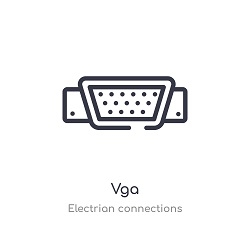
DVI — te złącza występują w komputerach stacjonarnych oraz starszych laptopach. Niestety za jego pomocą nie można przesyłać filmów nakręconych w 4K oraz dźwięku. Do sygnału audio należy użyć innego kabla — przeważnie z wejściem 3,5 mm.
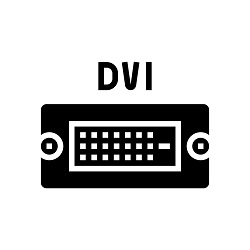
DisplayPort — to cyfrowy interfejs o parametrach zbliżonych do HDMI. Porty w wersji mini są często spotykane w komputerach przenośnych marki Apple.
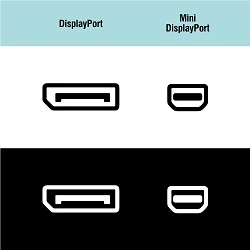
Co wybrać: przewód czy bezprzewodowo?
Wybór metody zależy od kilku czynników. Jeśli priorytetem jest jakość obrazu, brak opóźnień i chcesz grać w gry lub oglądać filmy w 4K HDR bez kompresji, przewodowe połączenie HDMI jest niezastąpione. Z kolei, jeśli zależy Ci na wygodzie, szybkim udostępnieniu ekranu i masz kompatybilne urządzenia, technologie bezprzewodowe sprawdzą się znakomicie — szczególnie w codziennym użytkowaniu domowym lub podczas prezentacji w pracy.
Warto także pamiętać, że bezprzewodowe metody mogą być bardziej podatne na zakłócenia sieci Wi-Fi, dlatego do bardziej wymagających zastosowań lepiej sprawdzi się stabilne połączenie kablowe.
Najczęstsze zastosowania
Podłączenie laptopa do telewizora to nie tylko sposób na oglądanie filmów czy seriali z platform VOD. To również świetne rozwiązanie do prezentacji biznesowych, prowadzenia wideokonferencji, grania w gry komputerowe na większym ekranie oraz przeglądania zdjęć i materiałów multimedialnych z rodzinnych uroczystości. W środowisku domowym pozwala to przekształcić zwykły telewizor w pełnoprawne centrum multimedialne, które można wygodnie obsługiwać z kanapy za pomocą bezprzewodowej klawiatury i myszy.
W zastosowaniach zawodowych możliwość przesyłania pulpitu laptopa na duży ekran sprawdza się znakomicie w salach konferencyjnych czy w pracy zdalnej, gdy liczy się czytelność materiałów i komfort prezentowania treści.
O czym jeszcze warto pamiętać?
Przy przewodowym połączeniu warto zadbać o odpowiednią jakość kabla HDMI, szczególnie jeśli zamierzasz przesyłać obraz w wysokiej rozdzielczości lub na większą odległość. Kable zgodne z HDMI 2.1 oferują obsługę 8K i są bardziej odporne na zakłócenia. W przypadku połączeń bezprzewodowych kluczowe jest zapewnienie dobrej jakości sygnału Wi-Fi – najlepiej w standardzie 5 GHz, który gwarantuje stabilniejszy transfer danych i niższe opóźnienia.
Jeśli dźwięk nie jest automatycznie przesyłany do telewizora, warto sprawdzić ustawienia wyjścia audio w systemie operacyjnym. W ostateczności można rozważyć podłączenie zewnętrznego zestawu audio lub soundbara do telewizora, aby uzyskać lepsze brzmienie niż z wbudowanych głośników laptopa.
Obecnie istnieje wiele wygodnych i nowoczesnych sposobów na podłączenie laptopa do telewizora. Najlepszą metodę warto dobrać w zależności od dostępnych złączy, jakości sygnału oraz indywidualnych preferencji. Bez względu na to, czy wybierzesz HDMI, Miracast, Chromecast czy AirPlay — zyskujesz nowy wymiar multimedialnych możliwości, które łączą wygodę użytkowania z wysoką jakością obrazu i dźwięku.

